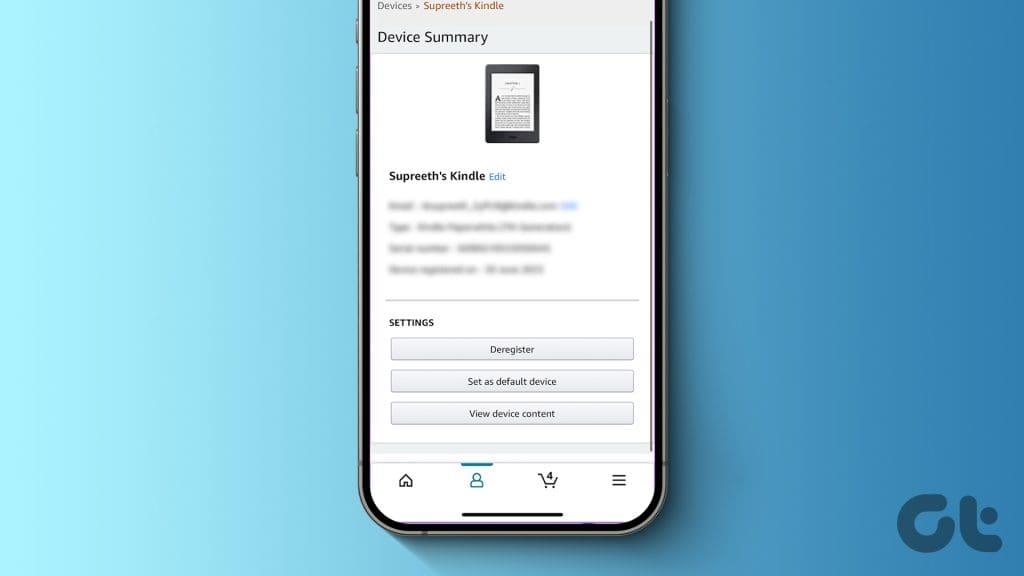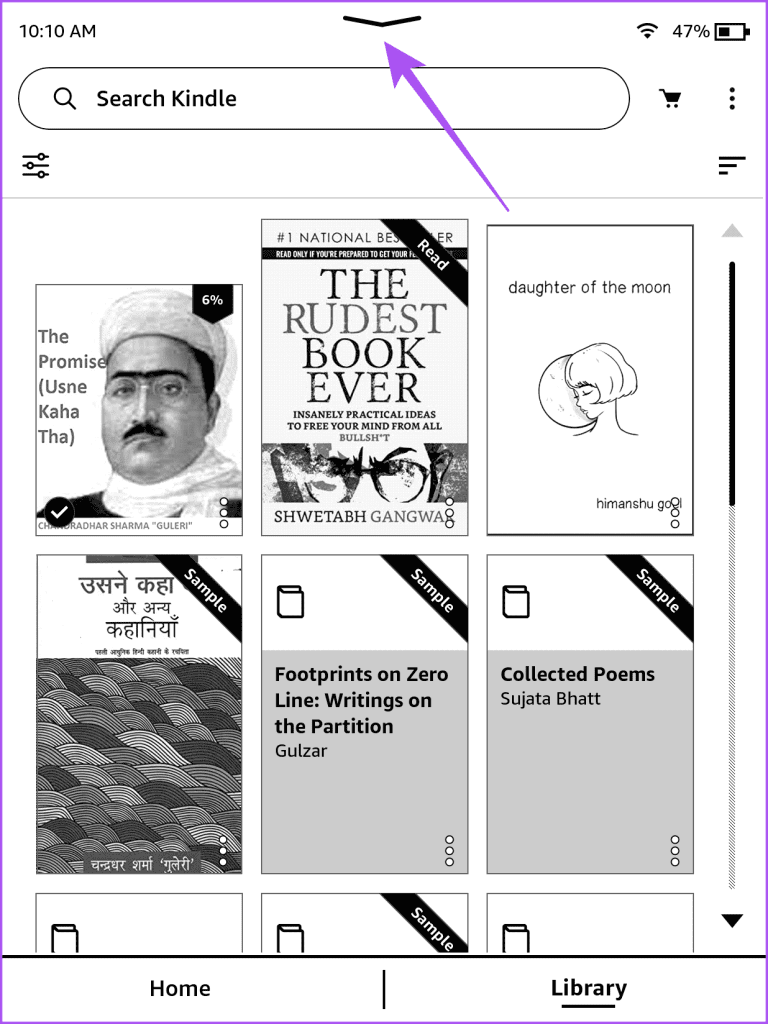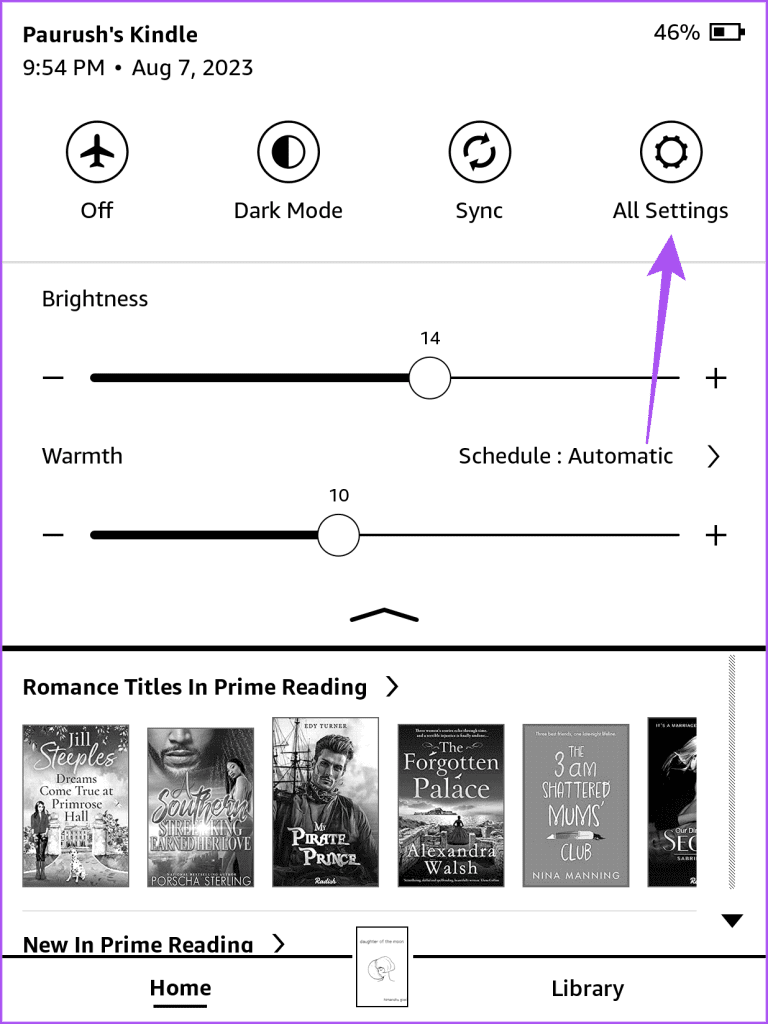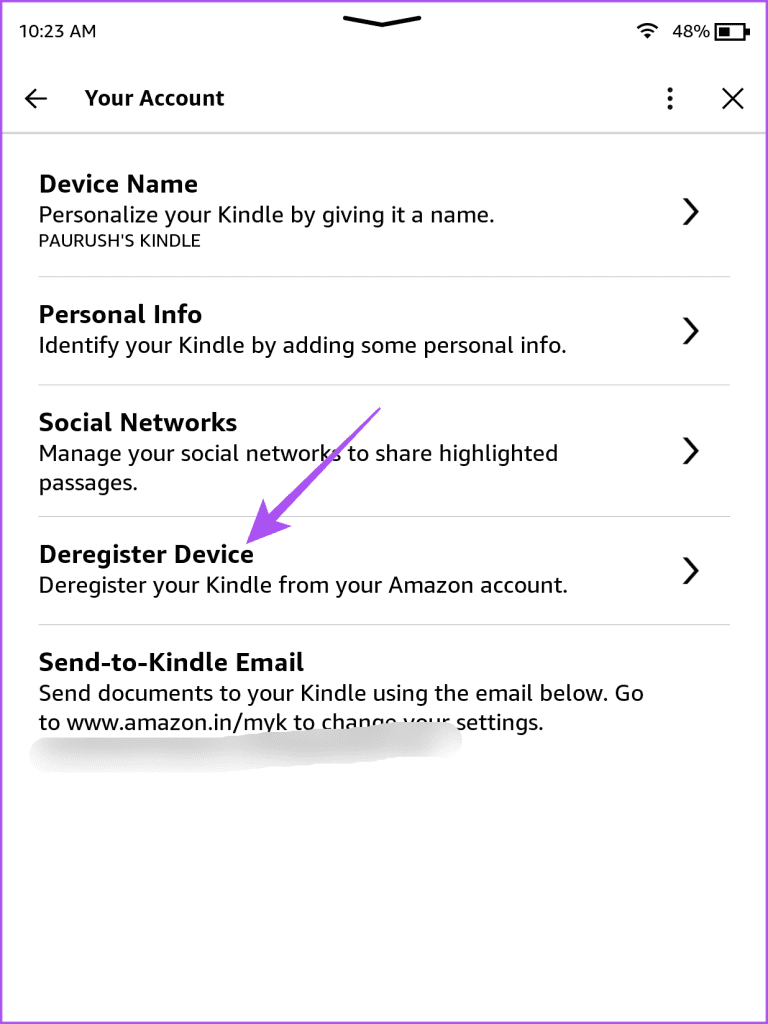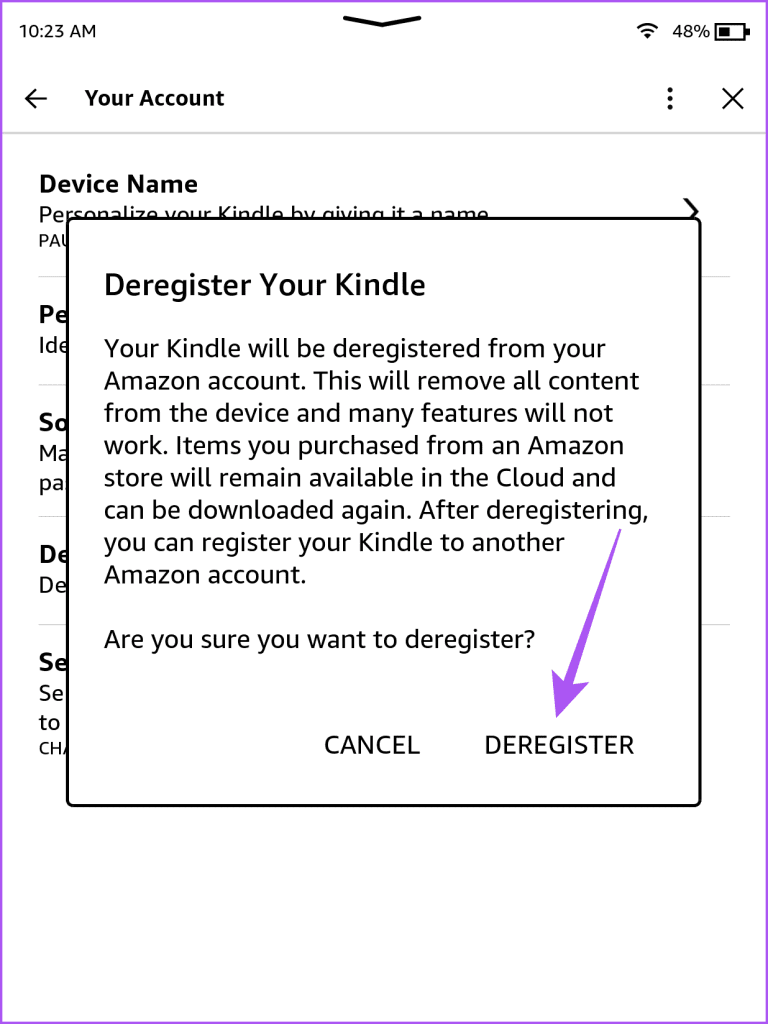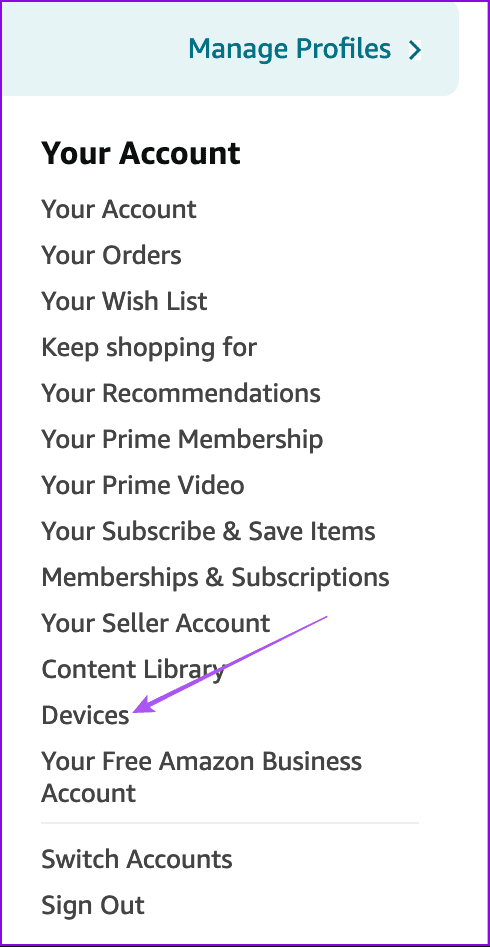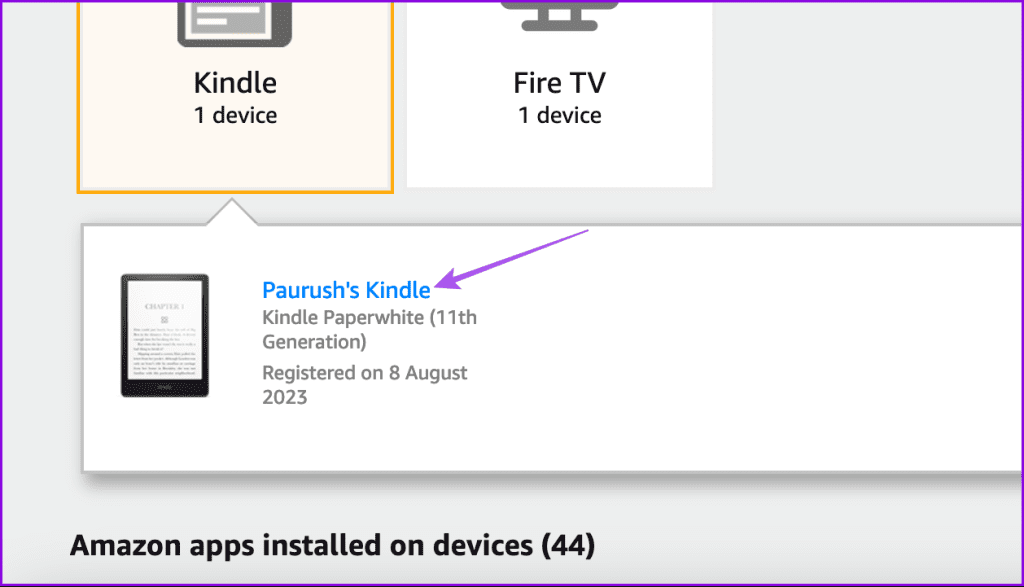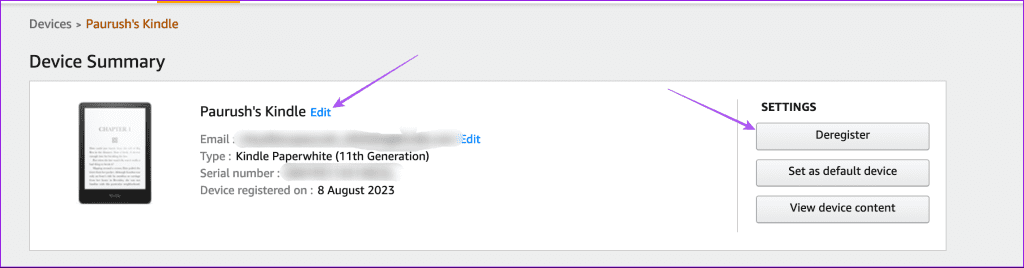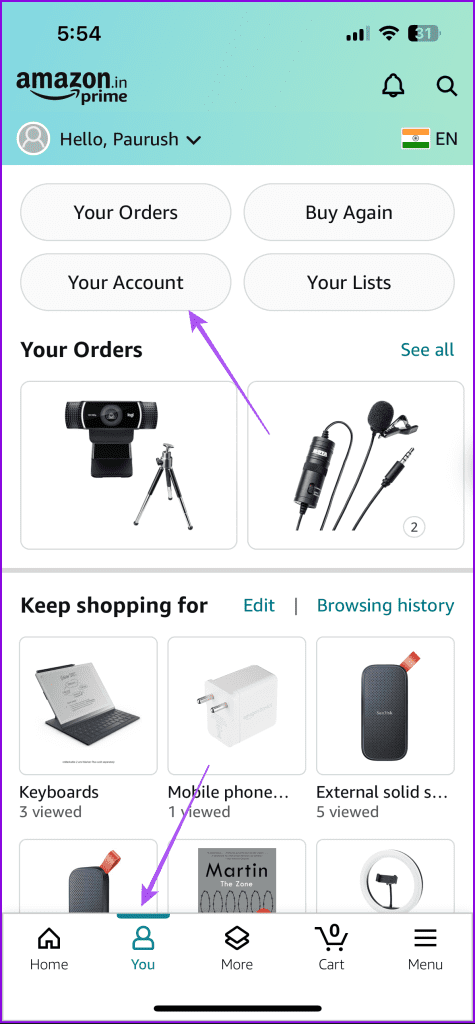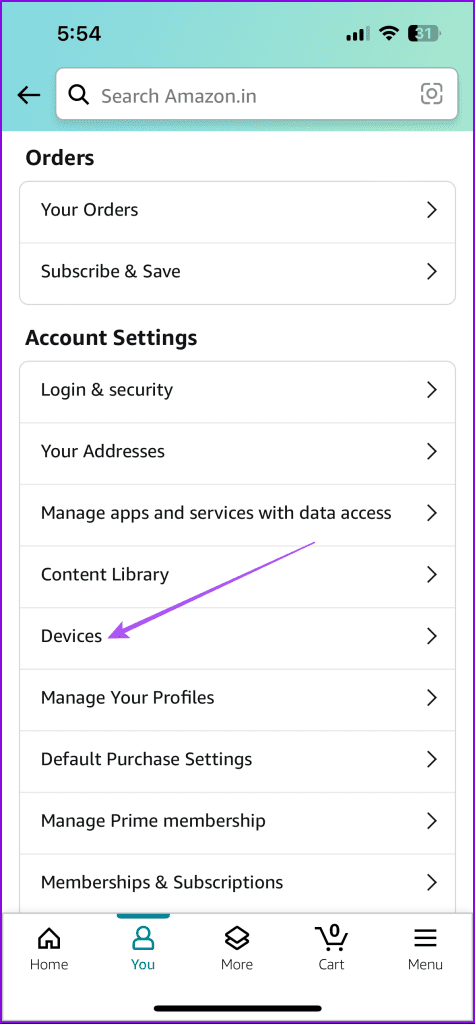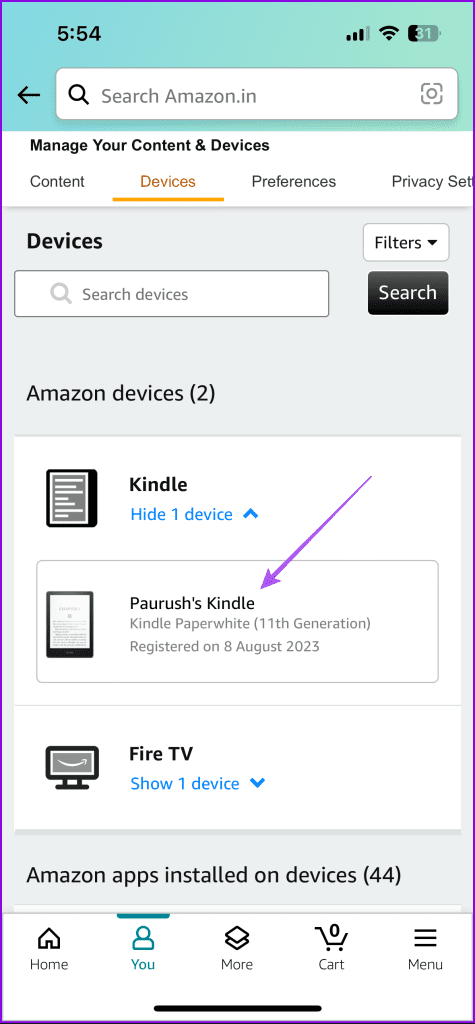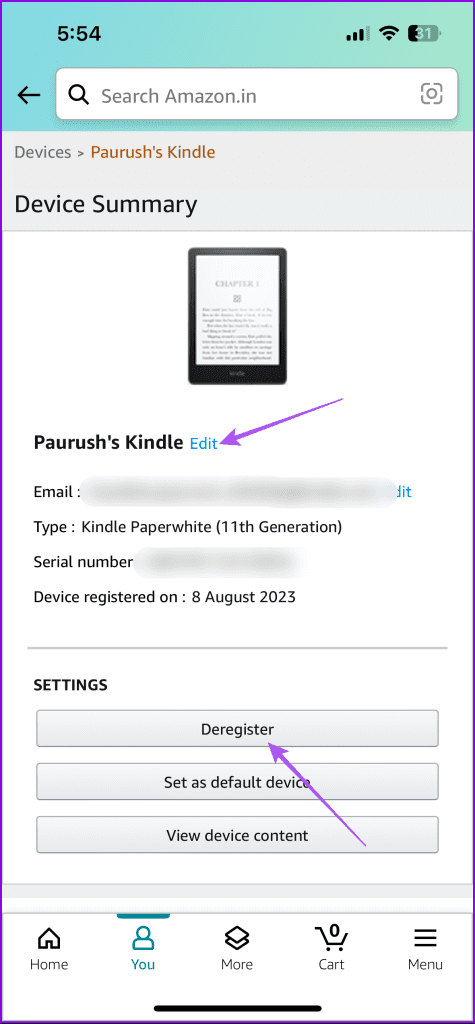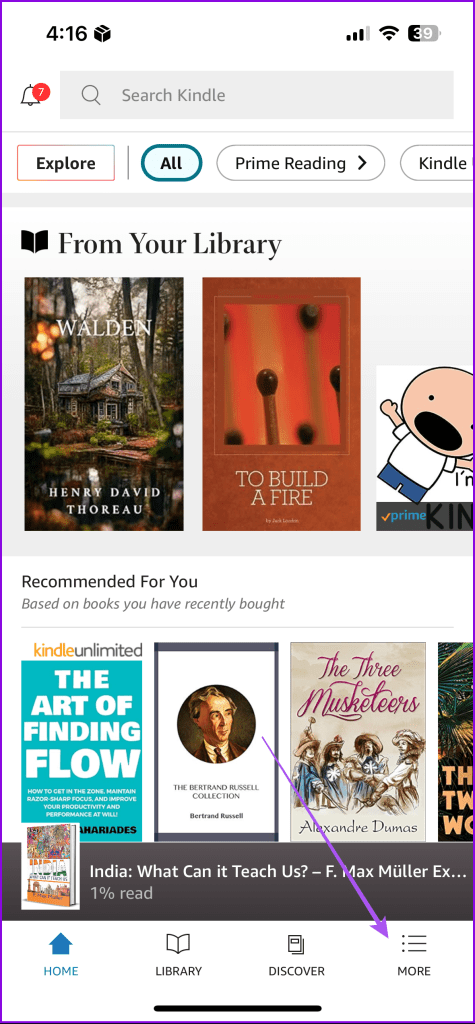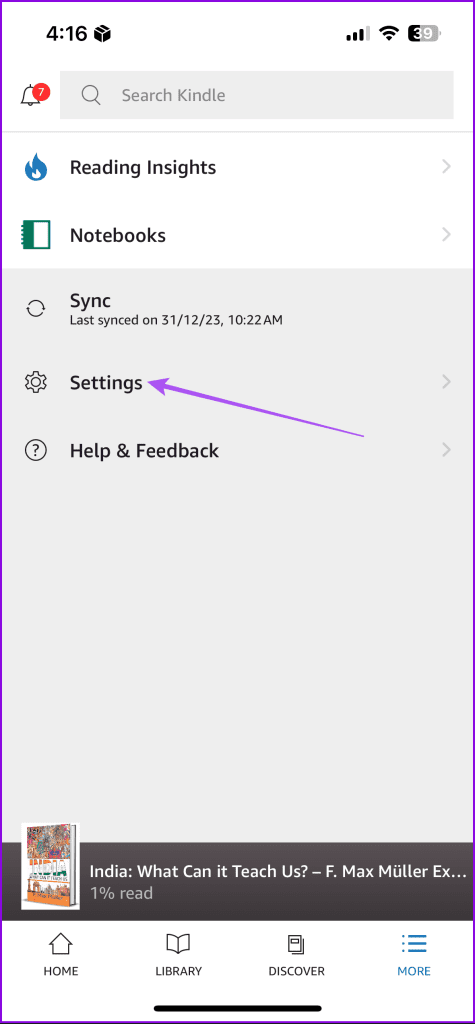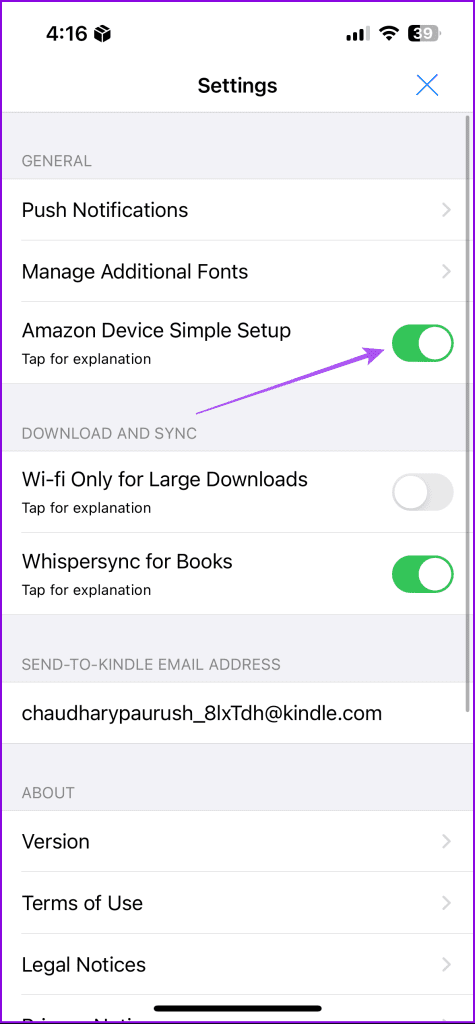Amazon の Kindle 電子書籍リーダーは非常に人気がありますが、このプラットフォームはスマートフォンでも使用できます。実際、モバイルとデスクトップの Kindle アプリを使用して Kindle (Amazon) アカウントにログインできます。これにより、単一のデバイスに依存せずに書籍を読み続けることができます。むしろ、複数の Kindle デバイスを管理するのは大変なことです。同じような岐路に立たされている場合でも、心配する必要はありません。Amazon アカウントから Kindle デバイスをシームレスに削除して、効率的な操作を行うことができます。
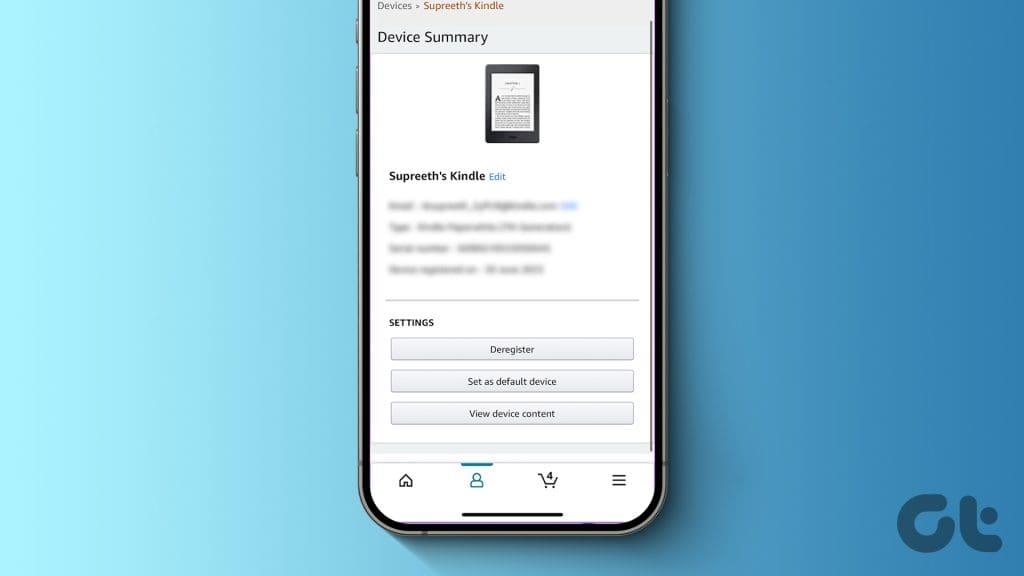
Amazon アカウントから Kindle デバイスを削除すると、購入した電子書籍を適切な Kindle デバイスに確実に送信できるようになります。これが、混乱を避けるために Amazon が Kindle デバイスの名前を変更できる理由の 1 つです。 Kindle デバイスを削除するだけでなく、デバイスの名前を変更する手順も共有します。
Kindle デバイスを Amazon アカウントから削除するとどうなるか
手順に進む前に、Amazon アカウントから Kindle デバイスを削除することについて知っておくべきことを説明します。
- 購入したすべてのタイトルが Kindle から削除されます。ただし、再度サインインすると、再度ダウンロードできます。
- Kindle に追加した本やドキュメントは削除されません。ただし、読書の進行状況はリセットされます。
- Kindle が提供するすべてのオンライン サービスにアクセスできなくなります。
Kindle Reader を使用して Kindle デバイスを削除する
Kindle リーダー自体の組み込みオプションを使用して、Kindle デバイスの登録を解除できます。この方法は、新しい Kindle デバイスに切り替えたり、使用しなくなった Kindle からサインアウトするときに便利です。その方法は次のとおりです。
ステップ 1: Kindle ホームページで、下向き矢印をタップしてコントロール パネルを開きます。
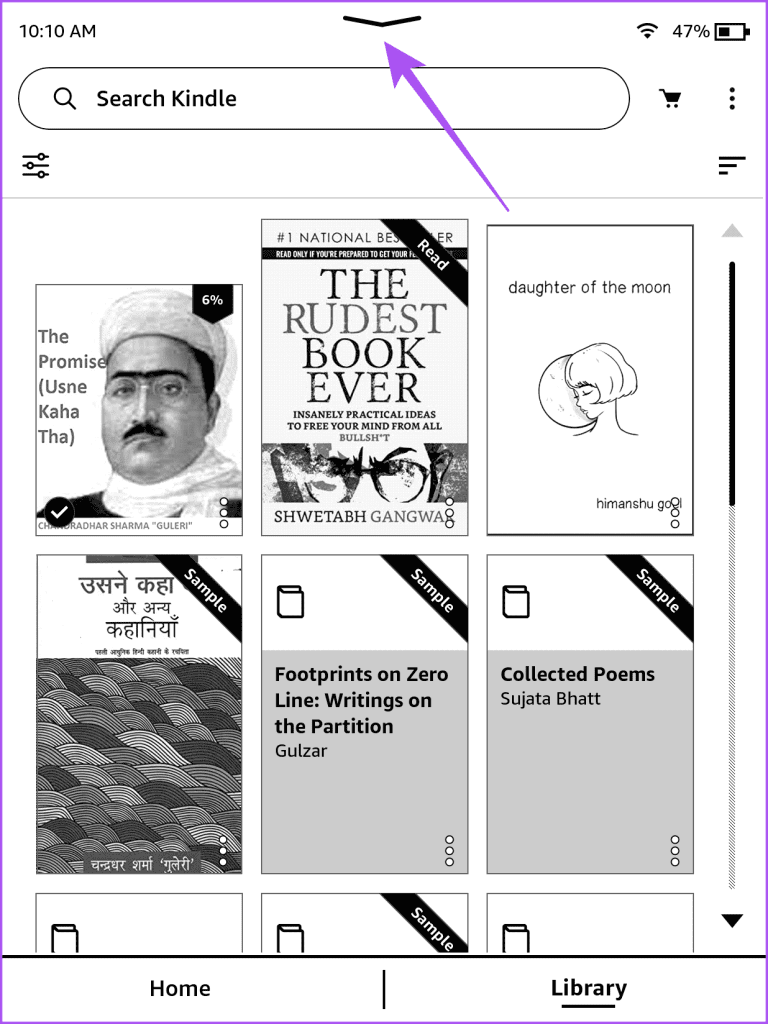
ステップ 2: [すべての設定] を選択します。
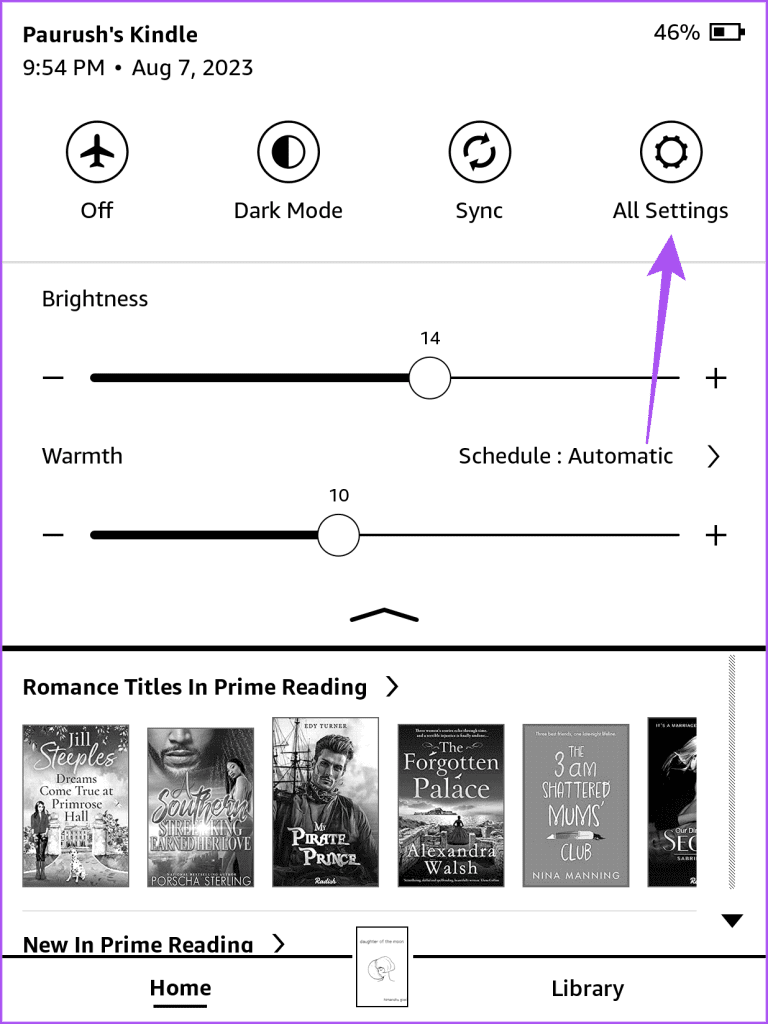
ステップ 3:オプションのリストから [デバイスの登録解除] を選択します。
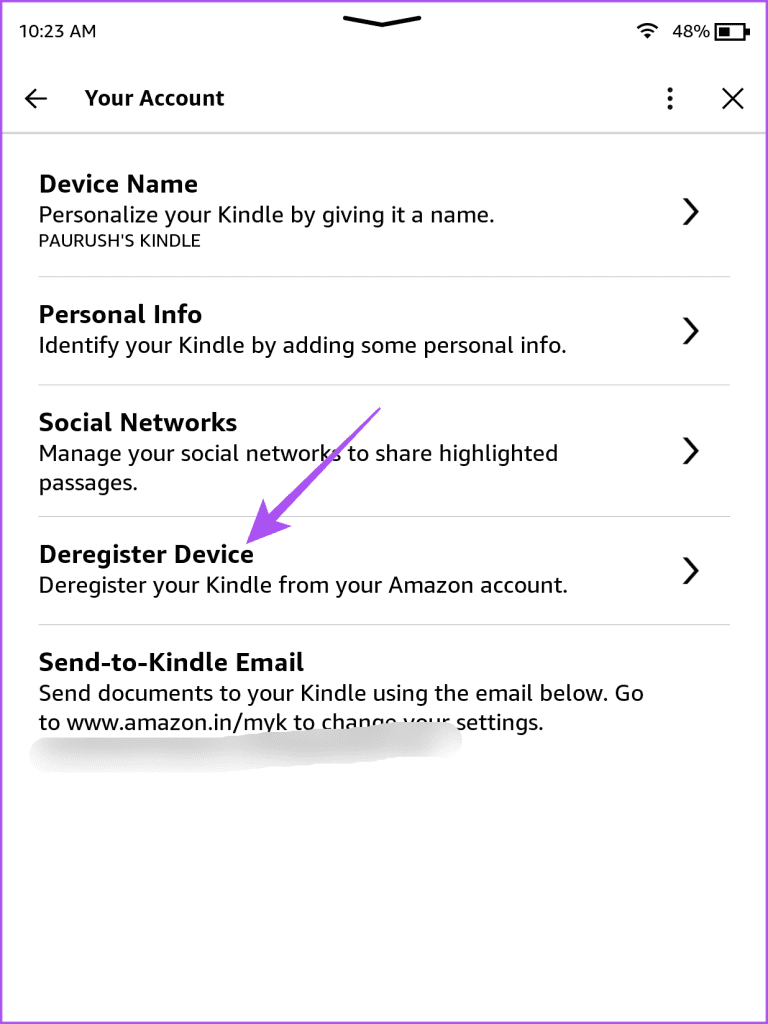
ステップ 4: [登録解除] をもう一度タップして確認します。
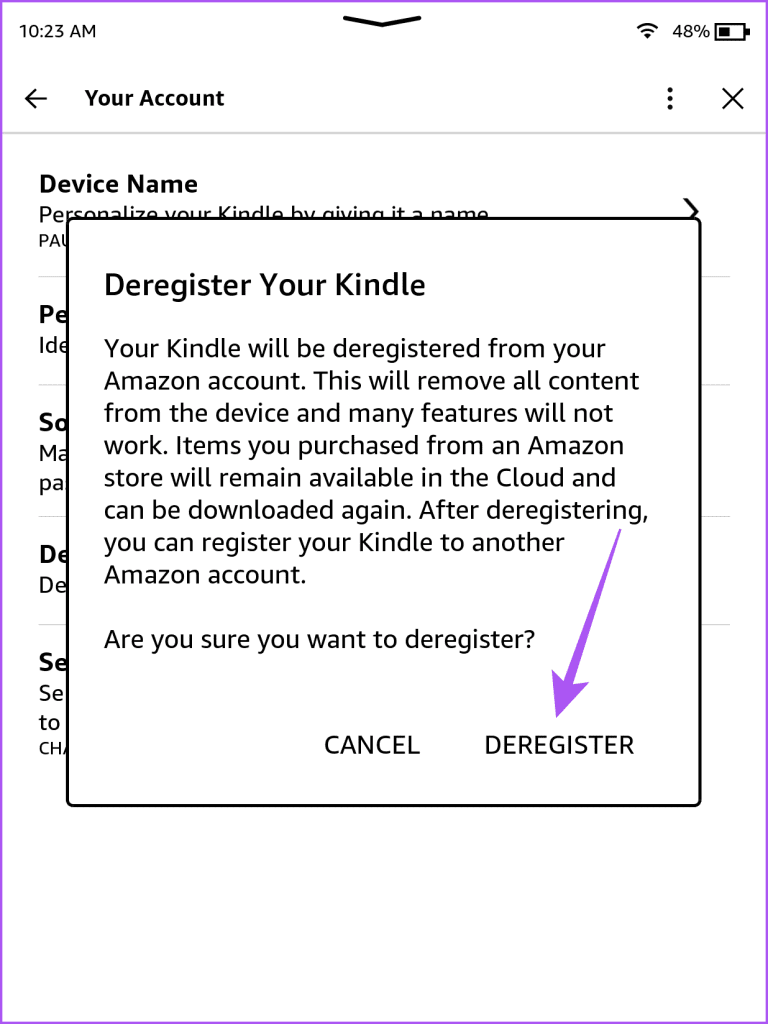
デスクトップを使用して Kindle デバイスを削除する
あるいは、Amazon Web ページにアクセスしてアカウントにログインし、Kindle デバイスを管理することもできます。 Kindle デバイスを削除して名前を変更するオプションも表示されます。アクセス方法は次のとおりです。
ステップ 1: Amazon の Web ページにアクセスして、アカウントにログインします。
ステップ 2:右上隅にある [アカウントとリスト] をクリックし、[デバイス] を選択します。
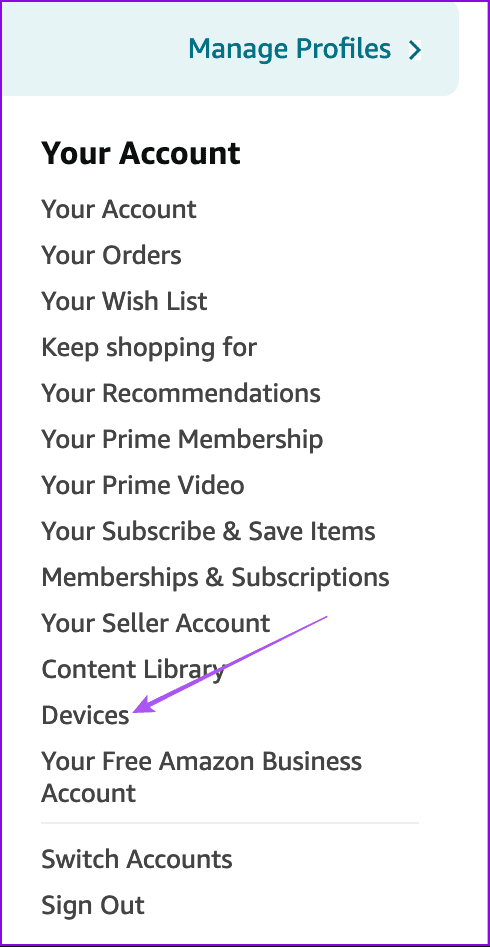
ステップ 3: Kindle デバイスのアイコンを選択します。
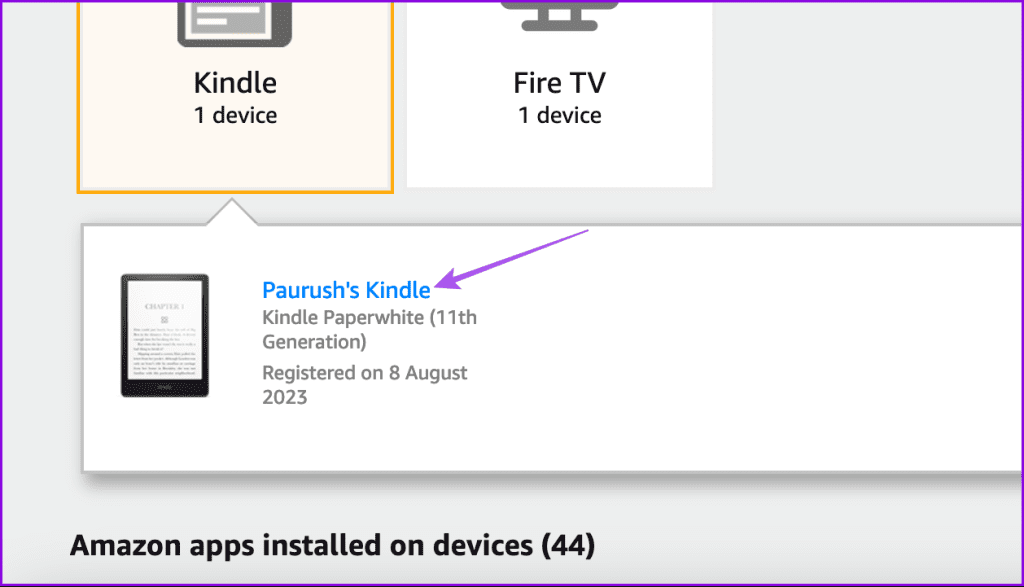
ステップ 4: Kindle デバイスを削除または名前変更できるようになりました。
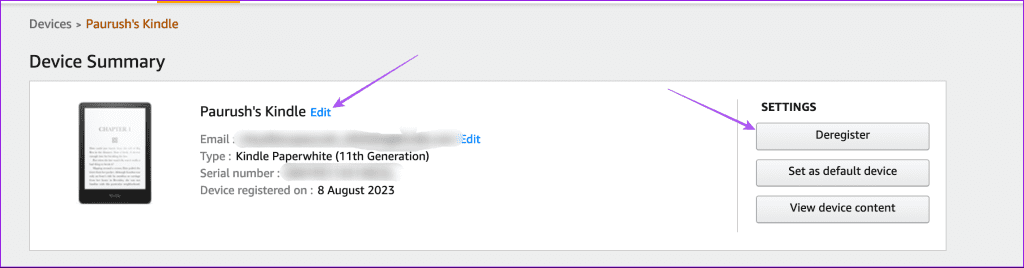
携帯電話を使用して Kindle デバイスを削除する
iPhone または Android の Amazon モバイル アプリを使用して Kindle を削除することもできます。手順に従っているときに問題が発生しないように、アプリの最新バージョンを使用していることを確認してください。
ステップ 1: iPhone または Android スマートフォンで Amazon アプリを開きます。
ステップ 2:下部にある「あなた」タブをタップし、「あなたのアカウント」を選択します。
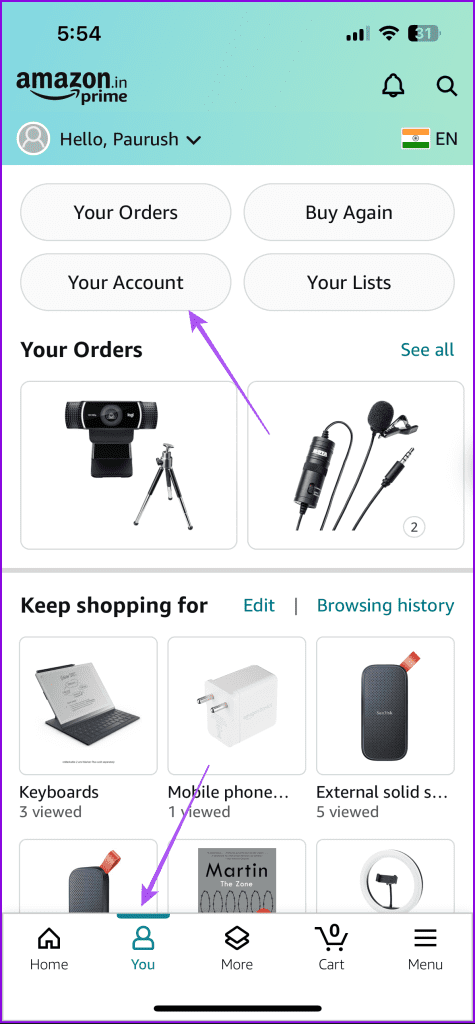
ステップ 3: [アカウント設定] で [デバイス] を選択します。
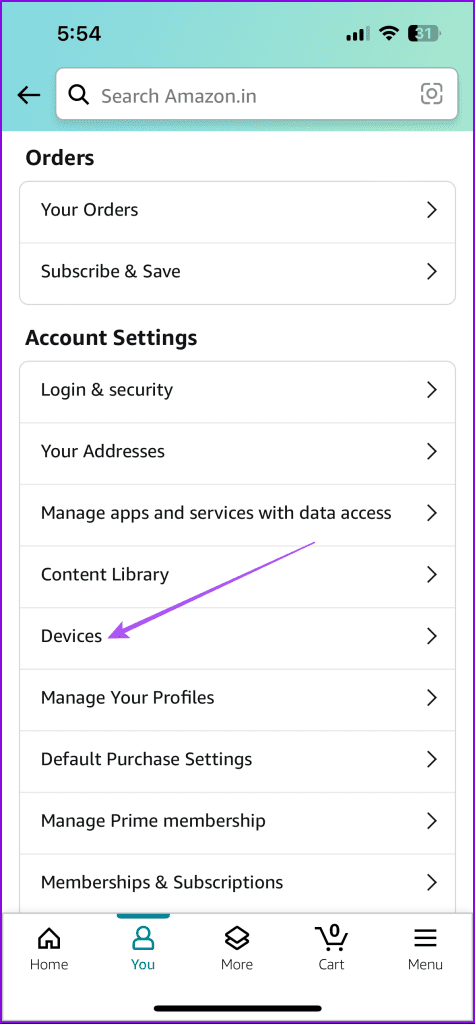
ステップ 4: Kindle デバイスのアイコンに移動し、ドロップダウンを選択して詳細を確認します。
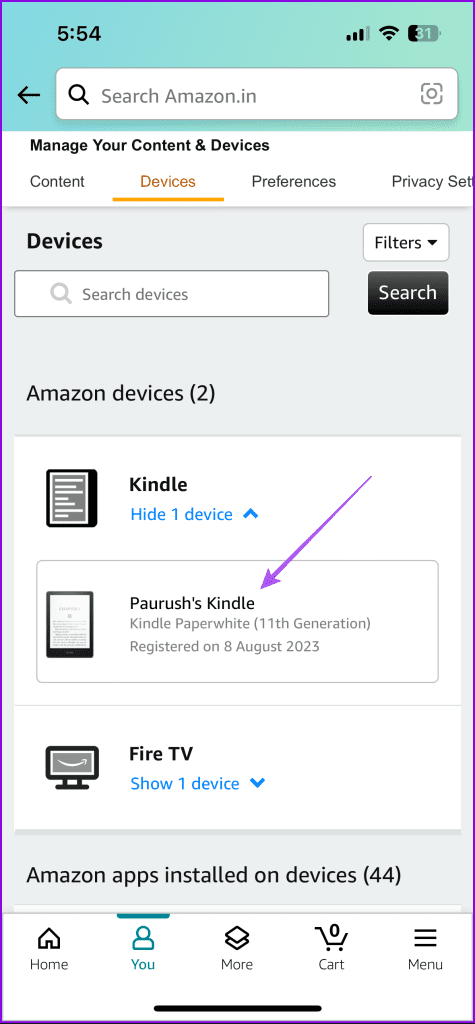
ステップ 5: Kindle デバイス名をタップします。次に、「登録解除」をタップして、Amazon アカウントから Kindle デバイスを削除します。
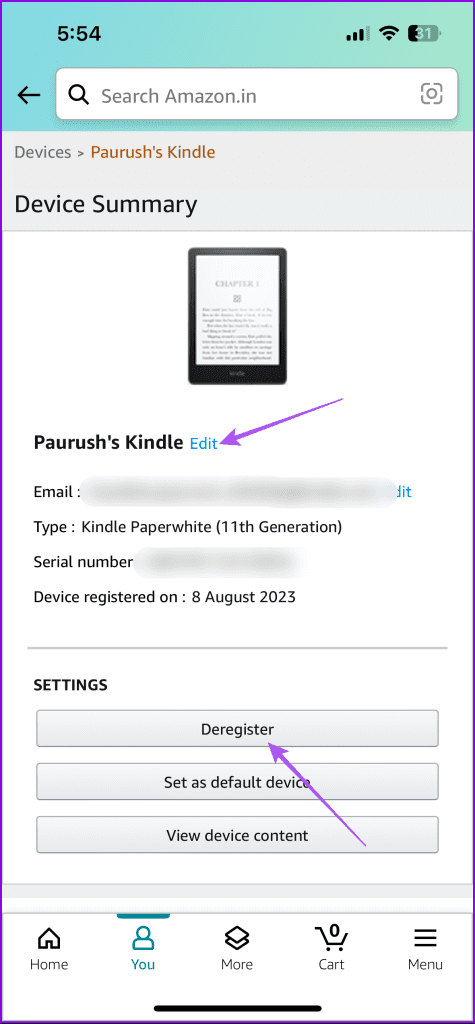
「編集」をタップして Kindle デバイスの名前を変更できます。
新しい Kindle デバイスを Amazon アカウントに追加する方法
新しい Kindle デバイスを持っていて、それを Amazon アカウントに接続したいとします。モバイルで Kindle アプリにサインインしている場合は、それを使用して、同じ Amazon アカウントで Kindle デバイスにサインインできます。
ステップ 1:携帯電話の Kindle アプリを開き、右下隅にある「その他」をタップします。
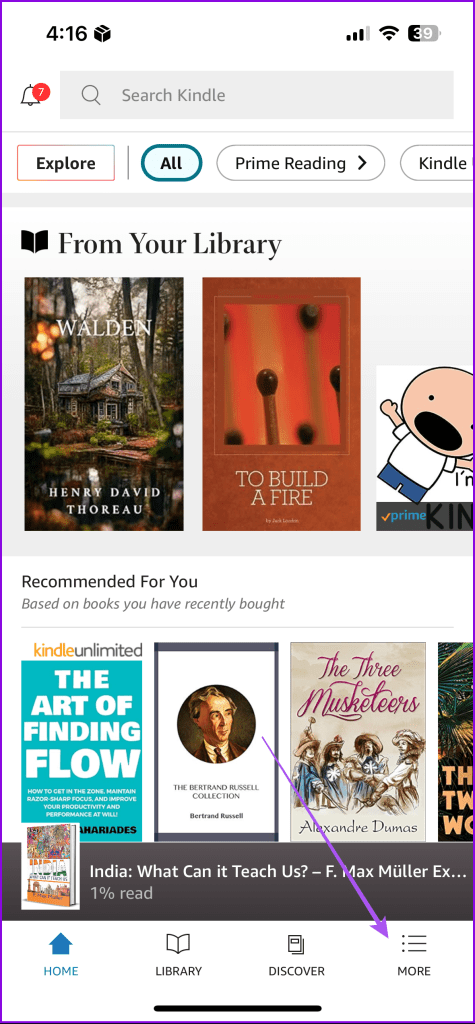
ステップ 2: [設定] をタップし、[Amazon Device Simple Setup] の横にあるトグルをタップして機能を有効にします。
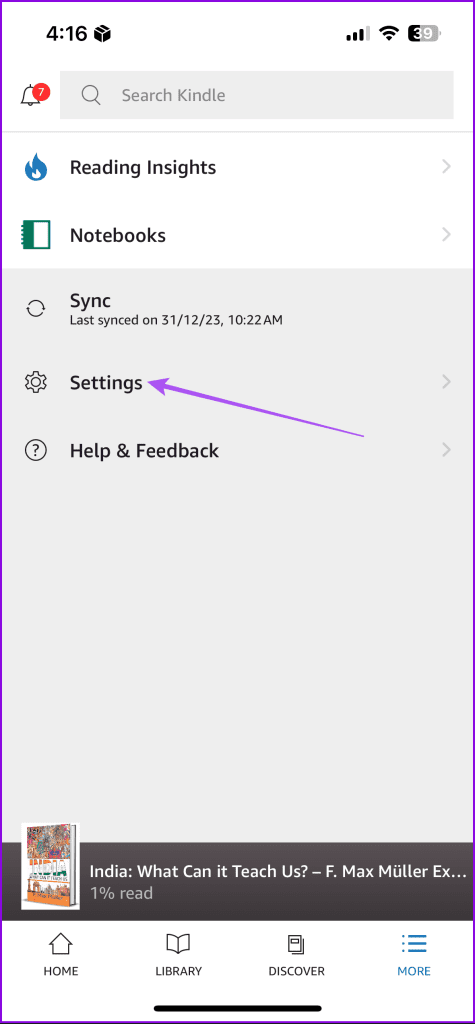
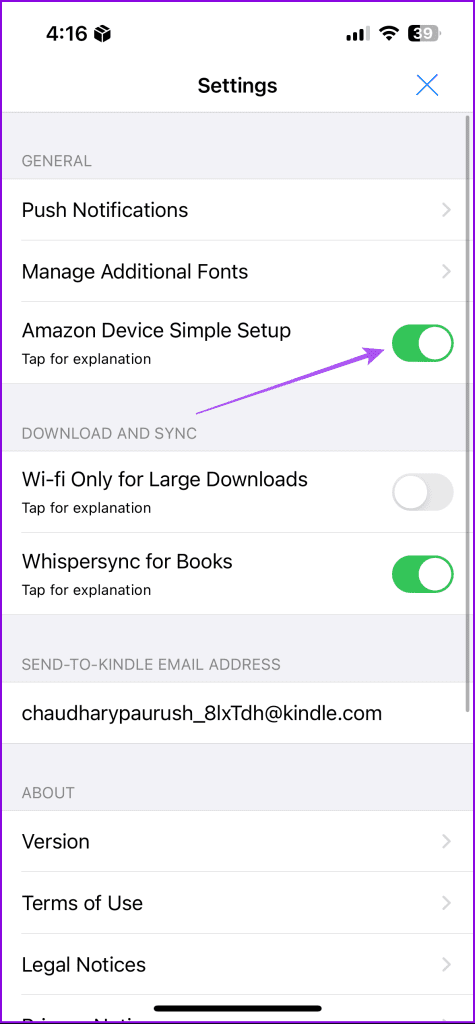
ステップ 3: iPhone で Bluetooth を確認を選択し、Android のクイック設定で位置情報を有効にします。
ステップ 4: Kindle リーダーの電源をオンにして、言語と地域を選択します。
Kindle デバイスを携帯電話に近づけ、画面上の指示に従ってセットアップを完了します。
携帯電話を使用したくない場合は、Amazon アカウントのアドレスとパスワードを入力してサインインしてください。
Kindle デバイスの管理
Kindle を使用すると、お気に入りの本をすべてシームレスに持ち運ぶことができます。デバイスを購入した後、インターネットにアクセスできる限り、ボタンを押すだけで書籍を Kindle にダウンロードできます。ただし、 Kindle で書籍がダウンロードできない場合は、私たちの投稿を参照することもできます。そうは言っても、以下のコメント欄で Kindle でどの本を読んでいるのか教えてください。